本文小编为大家详细介绍“联想笔记本电脑声卡驱动怎么安装”,内容详细,步骤清晰,细节处理妥当,希望这篇“联想笔记本电脑声卡驱动怎么安装”文章能帮助大家解决疑惑,下面跟着小编的思路慢慢深入,一起来学习新知识吧。
1、打开联想驱动官网, 选择“驱动下载”
2、选择所需的声卡设备驱动点击下载。
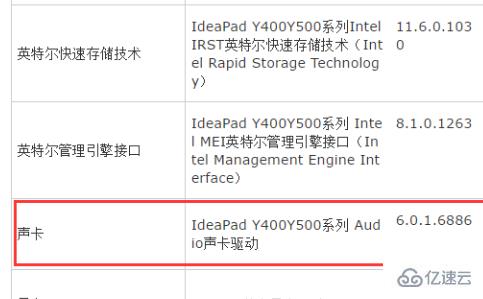
3、点击更改,选择下载存放位置,然后点击下载;
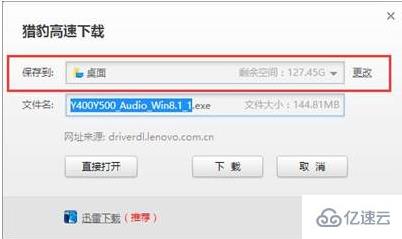
4、下载完成后,可以在对应保存位置看到所下载的驱动压缩包,右击压缩包解压驱动到与此文件相同命名的文件夹,如图:

5、找到解压后的声卡驱动文件夹,双击打开运行安装程序,通常安装程序为“Install”,“Setup.exe”等程序名,双击安装,安装步骤如图所示:
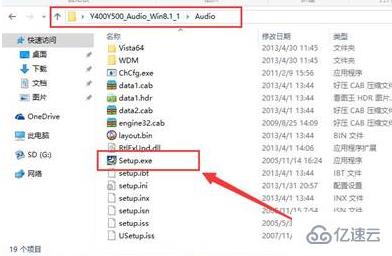
6、选择“下一步”。

7、继续点击“下一步”;

8、安装完成,点击“完成”,此时电脑会重启
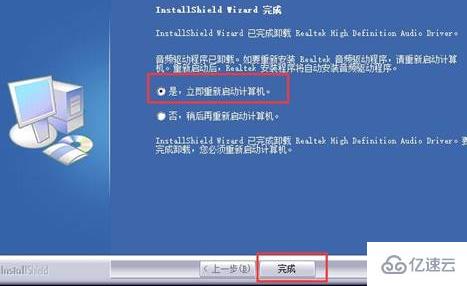
9、此时声卡驱动已安装完成,到设备管理器检查声卡驱动的安装状态,
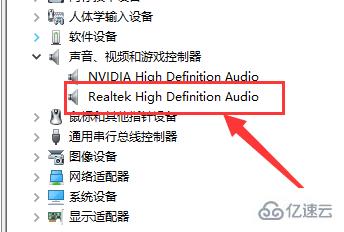
读到这里,这篇“联想笔记本电脑声卡驱动怎么安装”文章已经介绍完毕,想要掌握这篇文章的知识点还需要大家自己动手实践使用过才能领会,如果想了解更多相关内容的文章,欢迎关注亿速云行业资讯频道。
亿速云「云服务器」,即开即用、新一代英特尔至强铂金CPU、三副本存储NVMe SSD云盘,价格低至29元/月。点击查看>>
免责声明:本站发布的内容(图片、视频和文字)以原创、转载和分享为主,文章观点不代表本网站立场,如果涉及侵权请联系站长邮箱:is@yisu.com进行举报,并提供相关证据,一经查实,将立刻删除涉嫌侵权内容。